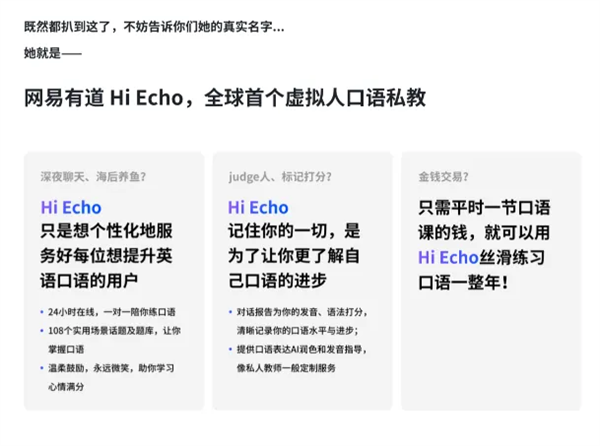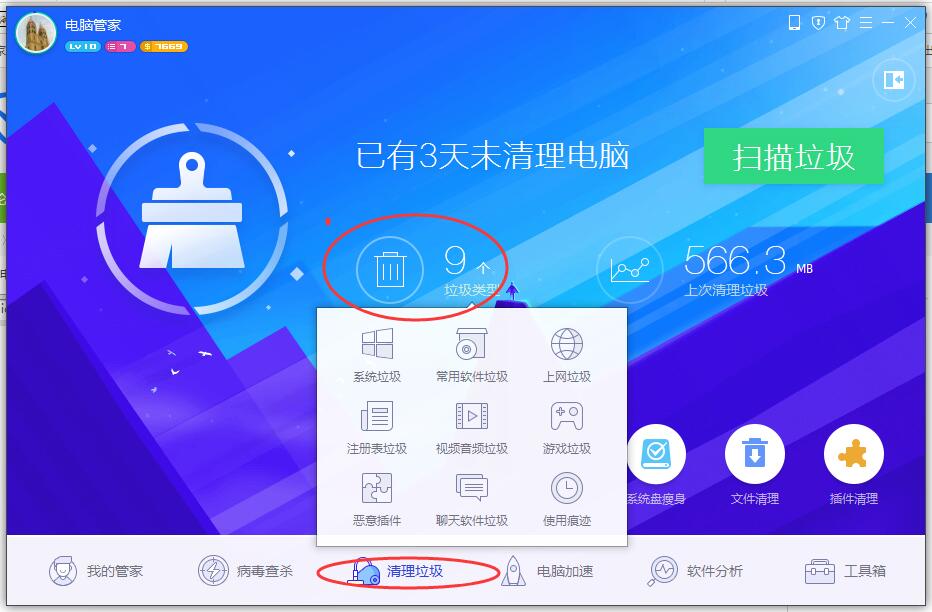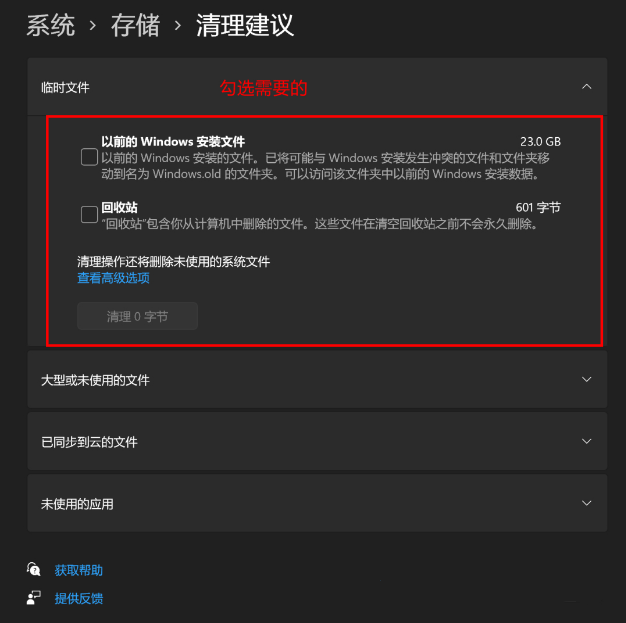步骤一:打开控制面板
首先,我们需要打开控制面板。可以通过在Windows左下角的搜索栏中输入“控制面板”来找到它。
步骤二:打开文件夹选项
在控制面板中,选择文件夹选项(或文件夹选项和搜索)。然后,在文件夹选项窗口中,选择查看选项卡。
步骤三:更改文件夹和搜索选项
在查看选项卡中,找到“隐藏已知文件类型的扩展名”并取消勾选它。然后,单击“应用”按钮。
步骤四:查看更改是否有效
现在,您可以打开文件夹并查看文件是否显示了它们的后缀名。如果文件名后面有一些额外的字符,这就是文件的后缀名。

步骤五:其他注意事项
请注意,更改这些选项可能会影响其他方面的功能。例如,如果您已经安装了一些软件,但不能正常运行,取消勾选“隐藏已知文件类型的扩展名”选项可能会导致文件显示带有后缀名,但无法使用相关软件打开该文件。因此,建议在更改这些选项之前备份重要文件。
结论
电脑中如何显示文件后缀?只需要按照以上简单步骤,就能轻松显示文件后缀了。更好的显示文件后缀将使电脑工作更高效,让我们可以更轻松地识别文件类型。